Se você confia somente no seu cérebro para armazenar todas as informações das suas manutenções preventivas, ou ainda usa papel para fazer esse registro, seu problema acabou! Com as Regras Automáticas do Trílogo, você pode cadastrar comandos para abrirem os tickets de manutenção automaticamente.
1. Acesse o Trílogo via web, passe o mouse no menu “Cadastros” e selecione a opção “Regras de Tickets Automáticos”.
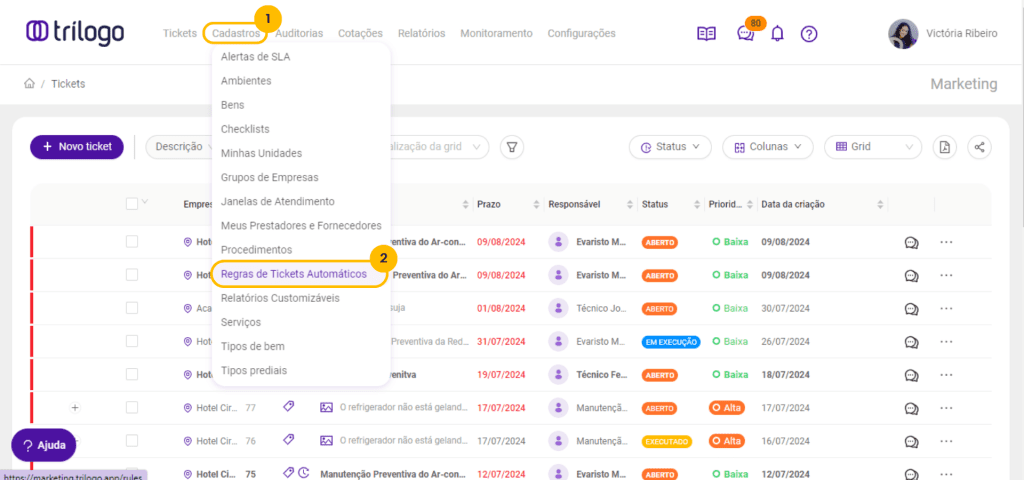
2. Na tela de regras, você poderá visualizar, editar ou excluir todas as regras já criadas. Para criar uma nova regra automática, clique no botão “+ Nova Regra” e comece a configurar.
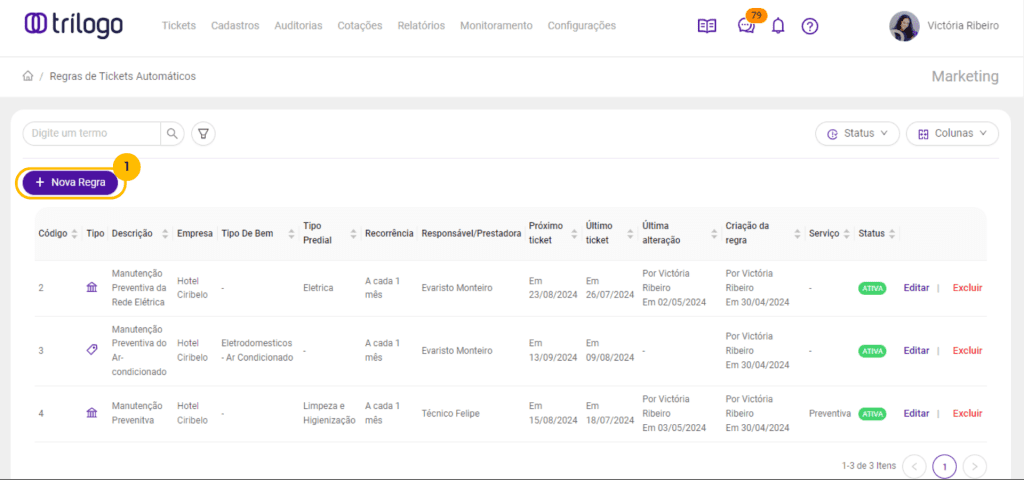
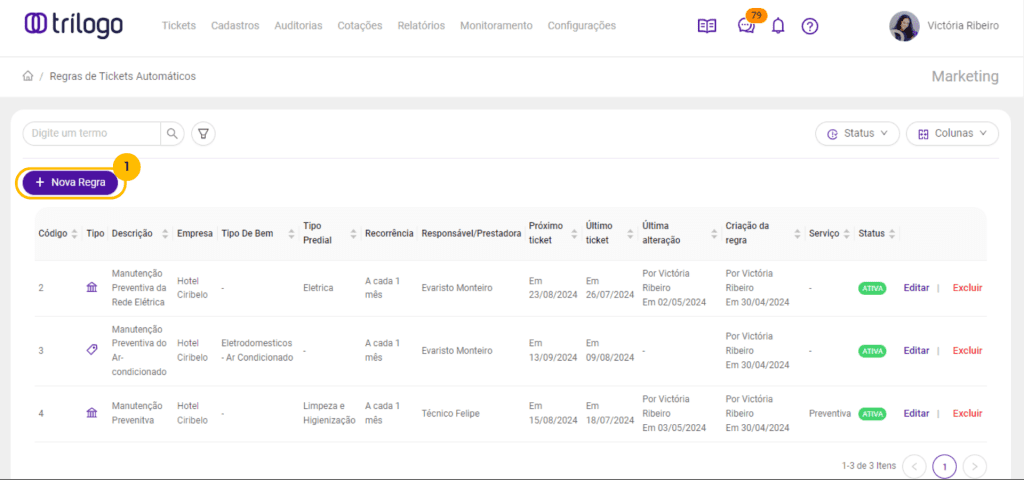
3. A criação de uma regra se divide em 3 etapas. Na primeira etapa, você irá preencher informações relacionadas a configuração do ticket que você deseje que a regra gere.
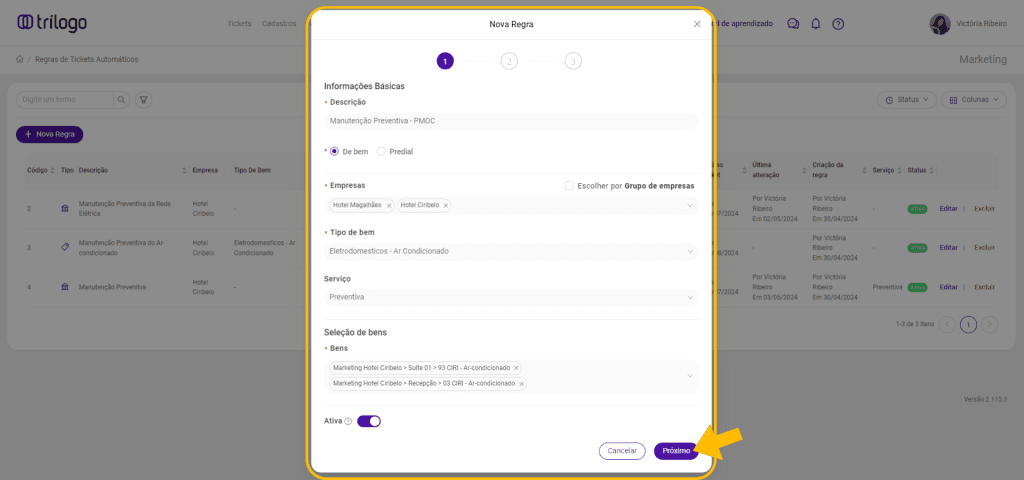
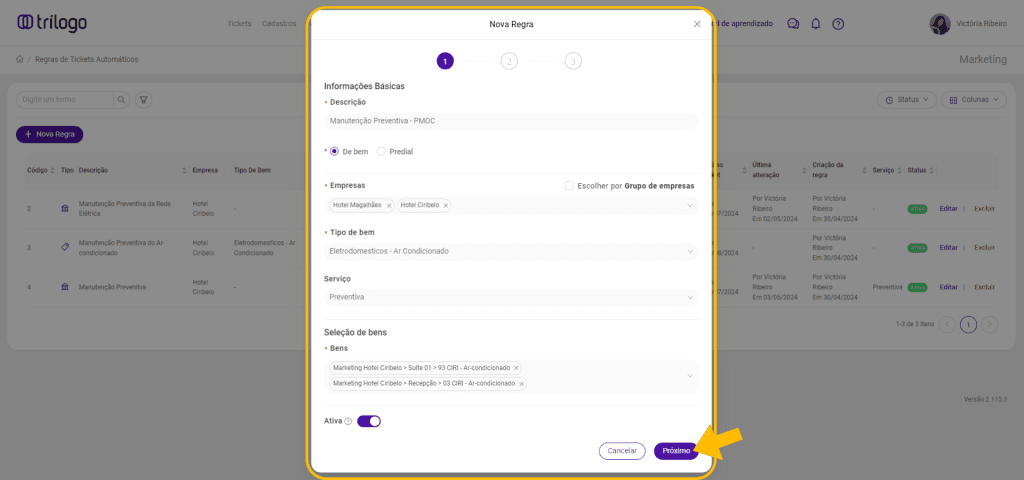
Ao final do preenchimento da primeira etapa, clique em “Próximo“.
4. Na segunda etapa, você irá preencher as informações ligadas a periodicidade que os tickets deverão ser abertos.
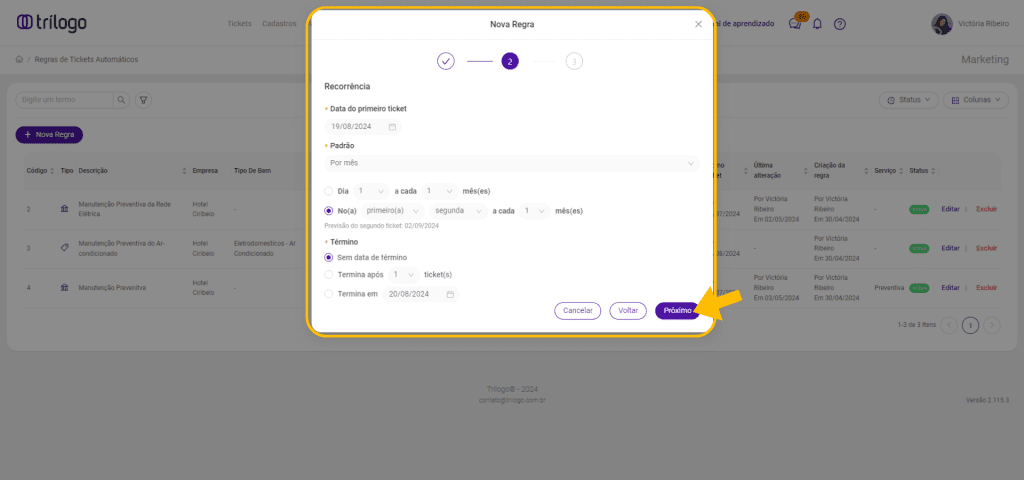
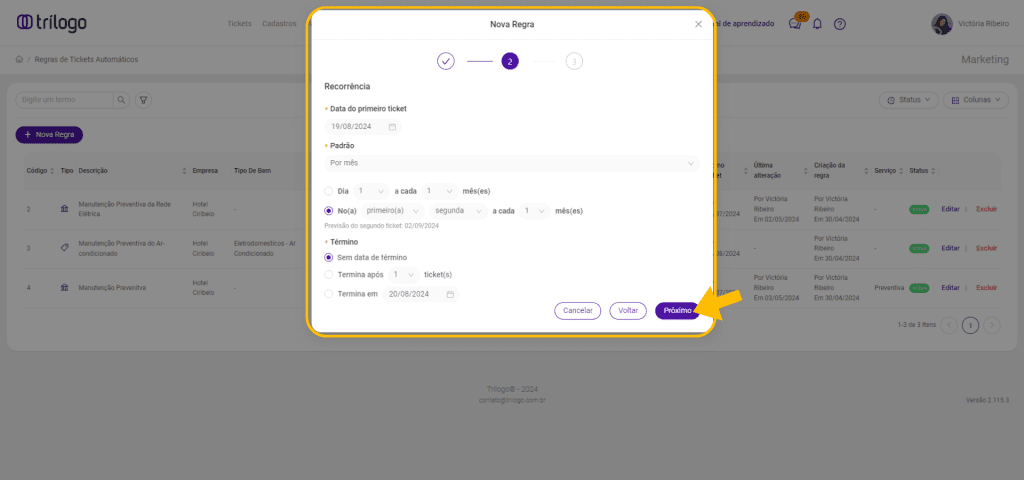
Ao preencher todas as informações, clique em “Próximo“.
5. Na terceira e última etapa, você vai preencher informações ligadas a execução do ticket.
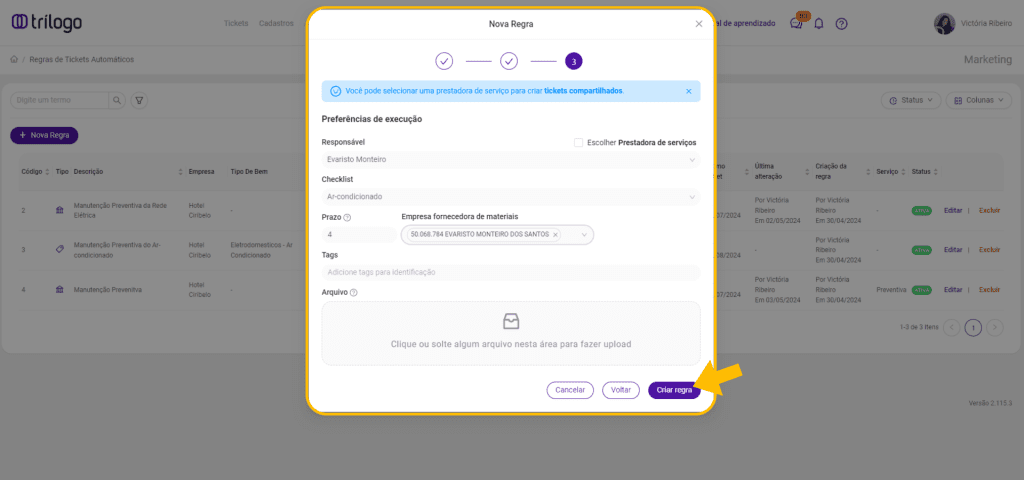
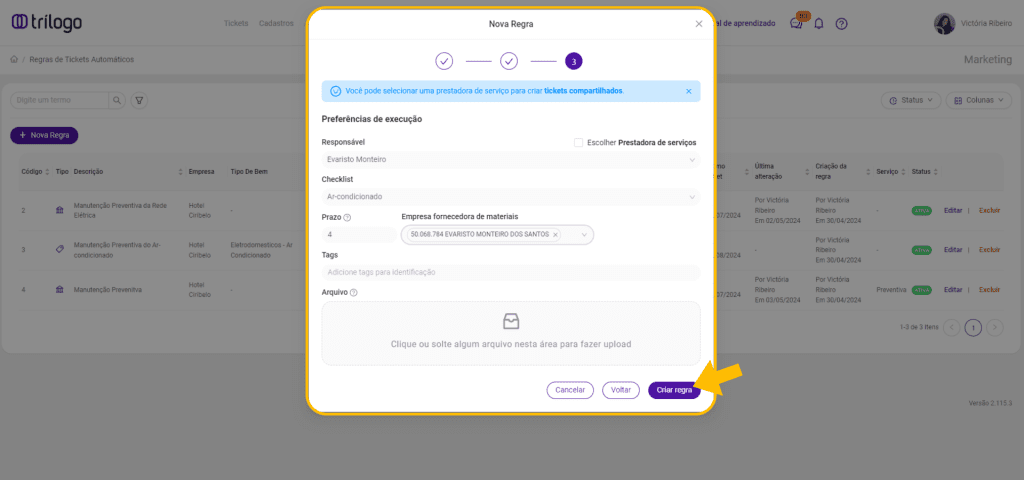
Ao final do preenchimento, clique em “Criar regra”. Pronto, agora é só aguardar a abertura dos tickets para executá-los!
Se você adicionou o número de dias na opção de prazo na etapa 3, você poderá visualizar a previsão de abertura dos tickets na visão de calendário do Trílogo! Eles irão aparecer como “Ticket Previsto“.
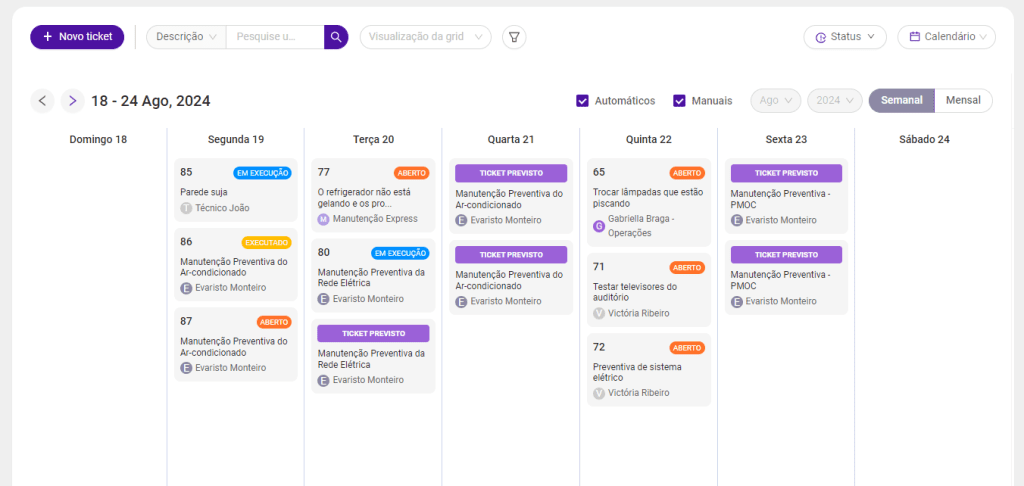
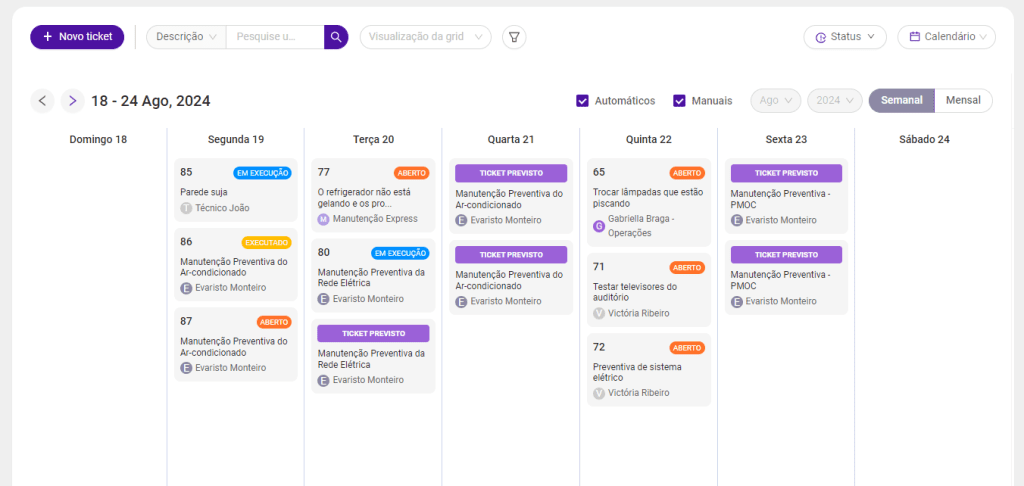
Esta é uma excelente oportunidade para organizar todas as manutenções preventivas da sua empresa e otimizar a sua gestão de manutenção!

